- Java menyediakan API yang mengamankan pengaturan jaringan untuk penggunanya yang disebut keamanan Java.
- Sayangnya, keamanan Java memiliki kebiasaan memblokir VPN, yang tidak nyaman.
- Memblokir VPN Anda berarti privasi Anda mungkin terancam.
- Jika Anda melihat bahwa Java memblokir VPN Anda, lihat panduan kami dan pelajari cara memperbaikinya.
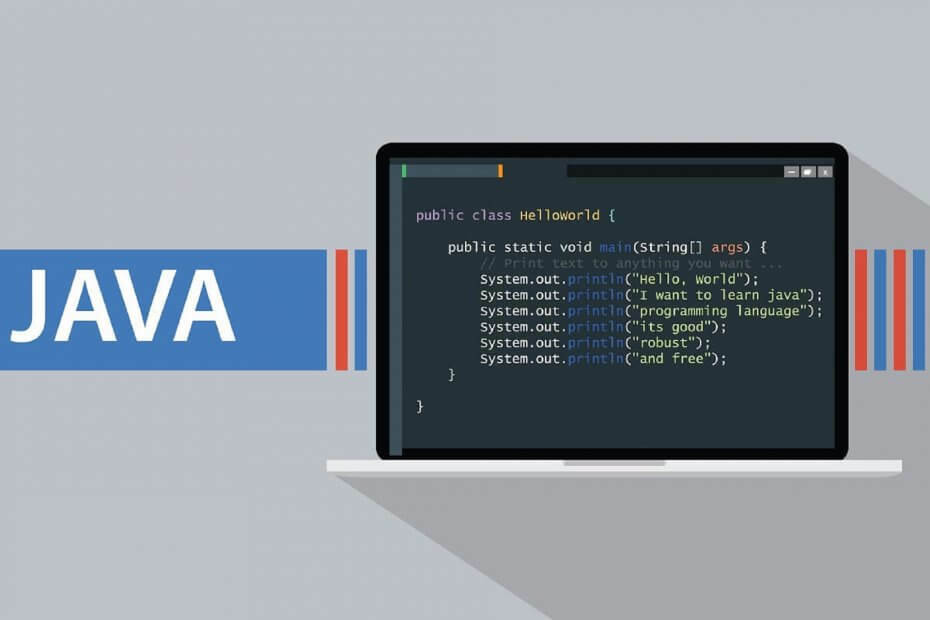
Itu kamu VPN diblokir oleh keamanan Java? Apakah Anda mengalami masalah saat mengakses beberapa situs web saat menggunakan VPN? Jangan panik! Windows Report akan menunjukkan kepada Anda cara melewati masalah ini.
Banyak pengguna melaporkan bahwa setelah instalasi klien VPN mereka serta komponen yang diperlukan, perangkat lunak VPN mereka diblokir oleh keamanan Java.
Sementara itu, ketika mereka mencoba untuk menghubungkan VPN mereka, mereka mendapatkan 'Aplikasi diblokir oleh Java Security' cepat. Oleh karena itu, kami telah meminta solusi terbaik untuk menyelesaikan VPN yang diblokir oleh masalah keamanan Java.
5 VPN terbaik yang kami rekomendasikan
 |
Diskon 59% tersedia untuk paket dua tahun |  Periksa penawaran! Periksa penawaran! |
 |
Diskon 79% + 2 Bulan gratis |
 Periksa penawaran! Periksa penawaran! |
 |
Diskon 85%! Hanya 1,99$ per bulan untuk paket 15 bulan |
 Periksa penawaran! Periksa penawaran! |
 |
Diskon 83% (2,21$/Bulan) + 3 Bulan gratis |
 Periksa penawaran! Periksa penawaran! |
 |
76% (2.83$) pada rencana 2 Tahun |
 Periksa penawaran! Periksa penawaran! |
FIX: Keamanan Java memblokir VPN
1. Gunakan perangkat lunak VPN yang lebih baik
VPN terbaik di dunia dirancang untuk juga dapat mengatasi hambatan umum seperti pemblokiran keamanan Java.
Karena itu, jika VPN Anda saat ini tidak dapat terhubung karena keamanan Java, maka Anda sebaiknya menggantinya dengan alternatif yang jauh lebih baik.
Dalam kasus yang ada, VPN terbaik yang mungkin Anda dapatkan untuk perangkat Anda adalah Akses Internet Pribadi.
Tidak hanya PIA dimiliki oleh teknologi kape (sama dengan yang memiliki CyberGhost) sangat mudah digunakan, tetapi dioptimalkan sedemikian rupa sehingga Anda tidak perlu paham teknologi untuk mengubah opsi konektivitas Anda.
Layanan ini memiliki 3300 server di 46 negara berbeda, jadi Anda tidak hanya akan mendapatkan VPN yang berfungsi, Anda juga akan mendapatkan VPN yang menawarkan jangkauan di seluruh dunia.

Akses Internet Pribadi
Beli sekarang
2. Tambahkan pengecualian di Java
Terkadang, pengguna VPN diblokir dalam browser web seperti IE, Mozilla Firefox, Google Chrome, dll terutama ketika mereka ingin mengakses konten web Java; oleh karena itu, perlu untuk menambahkan situs web tersebut ke daftar pengecualian di Jawa.
Berikut cara melakukannya di Control Panel Java:
- Buka Mulai> ketik panel kontrol Java dan tekan tombol Enter.
- Atau, klik dua kali pada ikon Java di bilah tugas untuk mendapatkan kotak dialog panel kontrol Java.
- Sekarang, buka tab Keamanan.
- Jika Tingkat Keamanan diatur ke Sangat Tinggi, kurangi ke Tinggi.
- Klik tombol Edit Daftar Situs
- Klik Tambahkan untuk mengetikkan URL situs.
- Di baris yang disorot, ketik URL, lalu klik tombol baik tombol.
- Setelah meluncurkan browser web Anda dan mencoba URL, Apakah kamu percaya Prompt akan muncul, centang Selalu percaya kotak, lalu klik baik.
Catatan: Jika dasbor panel kontrol Java tidak muncul, itu berarti pengaturan Java pada PC Windows Anda salah. (Solusi 7-cara mengatur Java).
3. Hapus cache Java
Cara lain untuk memperbaiki VPN yang diblokir oleh masalah keamanan Java adalah dengan membersihkan cache Java.
Berikut cara menghapus cache Java:
- Buka Mulai> ketik panel kontrol Java dan tekan Memasukkan kunci
- Arahkan ke tab General, dan klik Settings di bawah bagian temporary internet files.
- Klik Hapus File pada kotak dialog pengaturan file sementara
- Klik OK pada prompt Hapus File dan Aplikasi dan ikuti petunjuknya.
- Setelah itu, luncurkan VPN Anda.
4. Instal ulang VPN Anda
Terkadang, perangkat lunak klien VPN Anda mungkin tidak diinstal dengan benar; oleh karena itu, Anda mungkin harus menginstal ulang.
Berikut cara melakukannya:
- Buka Mulai > Panel Kontrol
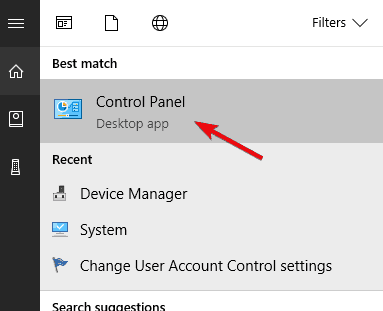
- Pilih Uninstall a program di bawah menu Programs

- Temukan VPN Anda dari daftar program dan pilih Copot pemasangan
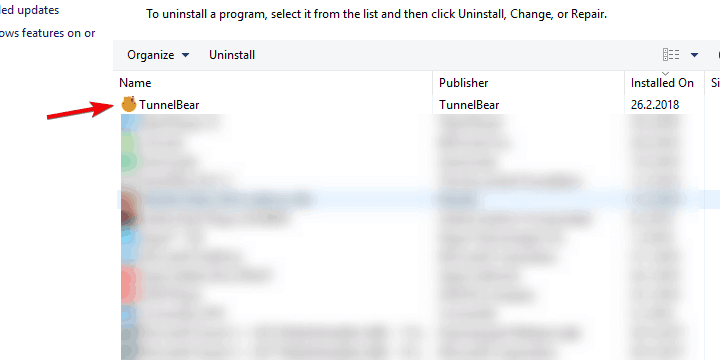
- Di Setup Wizard, klik Anda akan mendapatkan notifikasi setelah berhasil menghapus instalasi, jadi klik Close untuk keluar dari wizard.
- Atau, gunakan IObit Uninstaller Pro (disarankan) atau uninstaller pihak ketiga lainnya untuk membersihkan semua sisa perangkat lunak dan entri registri yang dibuat VPN.
- Mulai ulang PC Anda.
- Unduh versi terbaru VPN pilihan Anda (CyberGhostVPN adalah pilihan kami) dan instal.
5. Hapus cache browser web / Flush DNS
Beberapa pengguna VPN melaporkan keberhasilan dalam memperbaiki VPN yang diblokir oleh keamanan Java hanya dengan membersihkan cache browser web mereka.
Sementara itu, entri DNS dari Penyedia Layanan Internet Anda mungkin salah. Jadi, Anda perlu membersihkan DNS dan menghapus cache browser web Anda selanjutnya.
Berikut cara melakukannya:
5.1. Bersihkan DNS
- Pergi ke Start > Ketik command prompt
- Klik kanan "Mulai" dan pilih Prompt Perintah (Admin)
- Ketik ipconfig /flushdns dan tekan Enter.
- Anda harus mendapatkan konfirmasi yang mengatakan: Konfigurasi IP Windows Berhasil membersihkan Cache Penyelesai DNS
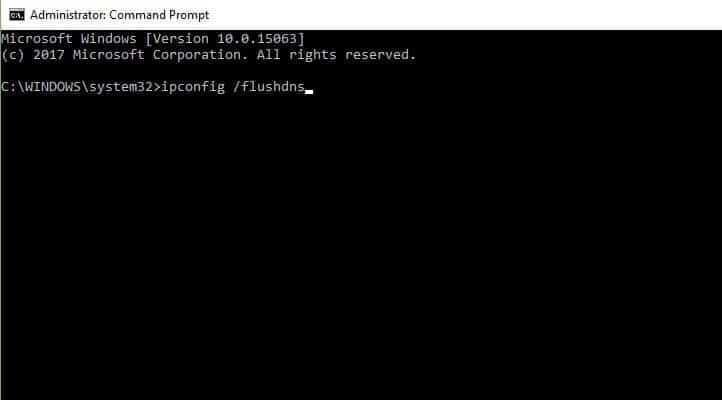
- Anda harus mendapatkan konfirmasi yang mengatakan: Konfigurasi IP Windows Berhasil membersihkan Cache Penyelesai DNS
5.2. Hapus Cache Peramban Web Web
- Luncurkan browser web Anda mis. Microsoft Edge
- Tekan Ctrl + Shift + Delete untuk mengakses Hapus riwayat terkini kotak dialog.
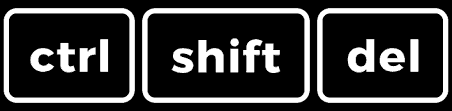
- Di bawah rentang Waktu untuk menghapus menu tarik-turun, pilih Segala sesuatu.
- Pastikan untuk memeriksa Tembolok kotak.
- Klik Hapus Sekarang
catatan: Ctrl + Shift + Delete juga dapat digunakan untuk membersihkan cache pada web browser lain seperti Internet Explorer, Opera, Google Chrome, Microsoft Edge, Mozilla Firefox, dll.
6. Instal pembaruan Windows
Pembaruan Windows terbaru meningkatkan stabilitas sistem dan memperbaiki berbagai masalah yang mungkin Anda alami, dan terutama situasi di mana VPN Anda diblokir oleh keamanan Java.
Namun demikian, Anda dapat mengikuti langkah-langkah ini untuk memperbarui OS Windows Anda:
- Buka Mulai> ketik pembaruan windows di kotak pencarian dan kemudian klik Pembaruan Windows untuk melanjutkan.
- Di jendela Pembaruan Windows, periksa pembaruan dan instal pembaruan yang tersedia.
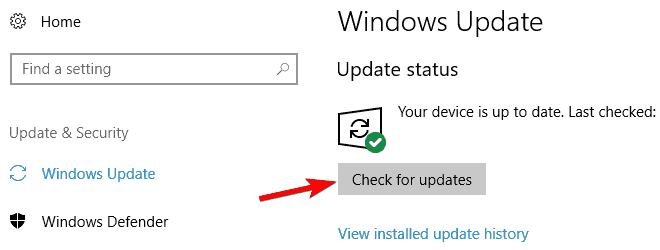
- Setelah pembaruan selesai, restart PC Windows Anda.
7. Instal ulang Java
Sementara itu, Java mungkin salah diinstal pada PC Windows Anda. Oleh karena itu, untuk melewati VPN yang diblokir oleh masalah keamanan Java, Anda mungkin harus menghapus Java dari PC Windows Anda.
Berikut cara menghapus Java dari panel kontrol:
- Pergi ke Mulailah > Program dan fitur. Atau, Pergi ke Mulailah > Panel kendali > Copot pemasangan program

- Dalam daftar program yang diinstal, pilih semua program terkait Java, lalu klik menu hapus instalan.
- Ikuti petunjuknya untuk menyelesaikan proses uninstall
Namun, karena Java diperlukan oleh beberapa aplikasi, maka Anda harus menginstal ulang Java di mesin Windows Anda. Untuk tujuan ini, Anda mungkin harus memeriksa pemandu kami untuk menginstal Java lagi.
Semoga ini akan membantu menyelesaikan VPN yang diblokir oleh masalah keamanan Java.


![Cara menjalankan file JAR di Windows 10 [PANDUAN CEPAT]](/f/5265609651102febbed27162874256a5.jpg?width=300&height=460)